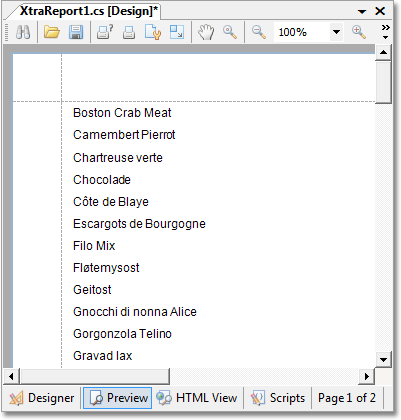本指南演示了在 Visual Studio 设计时刻如何 对报表数据排序。 可以使用 Group and Sort 面板来轻松完成此任务。
要对报表中的记录排序,则执行下列操作。
-
启动 MS Visual Studio (2005、2008 或 2010),并且新建一个或者打开一个现有的 Windows 窗体应用程序。
-
添加新空白报表 到项目中。
-
绑定报表 到 Northwind 示例数据库 (nwind.mdb文件,在 XtraReports 安装中已提供) 中的 "Products" 表。
-
现在,把 ProductName 数据字段从 Field List (字段列表) 窗口中拖放到已有的 Detail(细节) 带区,从而自动创建一个绑定到该数据字段的 XRLabel 控件。
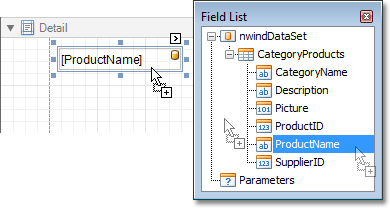
-
为了快速对报表数据排序,切换到 Group and Sort 面板,并单击 Add a Sort(添加排序) 按钮。 然后,在被调用的下拉菜单中,选择所需的数据字段 (排序标准)。

另外,使用此面板,还可以定义排序顺序 (升序或降序),并选择相应的 GroupHeader 和 GroupFooter 带区是否可视。
 注意
注意如果 Group and Sort 面板没有显示,那么可以通过勾选相应的 XtraReports 菜单项 来使之可视。
现在报表已经就绪。 切换到 Preview 标签页 并查看结果。